
DICAS
CONTEÚDO
INFORMAÇÃO


02/05/2016 | Por Fabio Joaquim | Blog
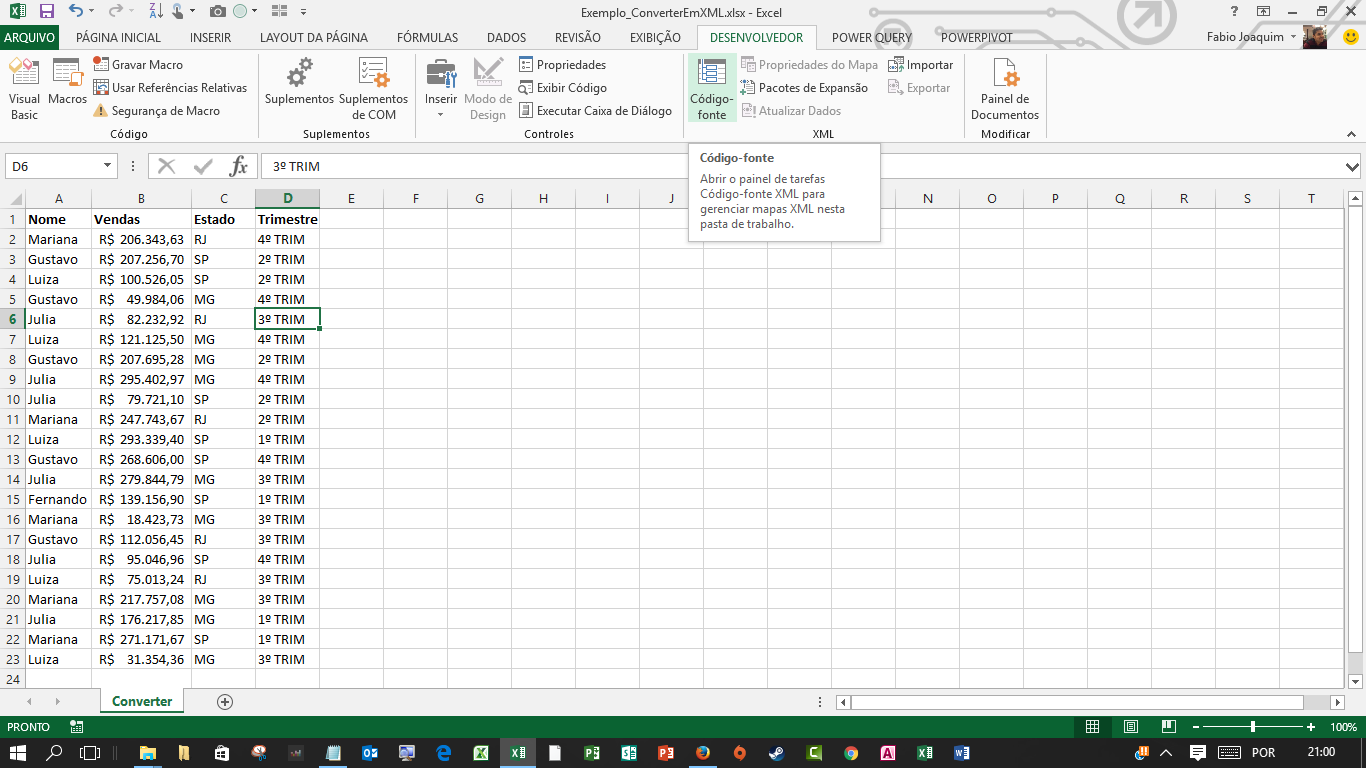
Olá pessoal, tudo On?
Você sabia que o Excel pode gerar arquivos XML para você poder enviar para sistemas que suportam este formato? Veja esta super dica e aproveite mais esta vantagem que o Excel nos traz!
Você pode converter o arquivo do Excel para um arquivo de dados XML, ou vice-versa. Isso permite a troca de dados entre aplicações diferentes. Primeiro, ligue a guia Desenvolvedor.
Aqui estão os dados que você deseja converter em um arquivo de dados XML:
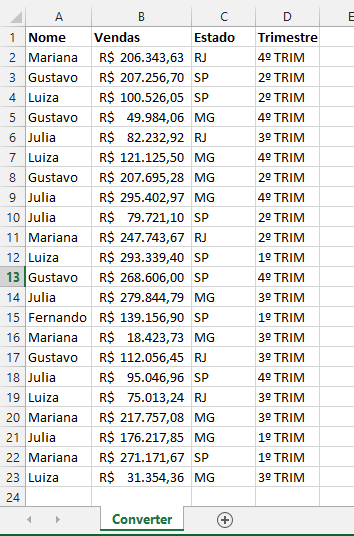
Primeiro, vamos criar um esquema baseado em dados de origem XML. O esquema define a estrutura do arquivo XML. Nós temos que fazer isso fora do Excel.
1. Por exemplo, com o Bloco de notas aberto, adicione as seguintes linhas.
<?xml version=”1.0″ encoding=”UTF-8″ standalone=”yes”?>
<data-set xmlns:xsi=”http://www.w3.org/2001/XMLSchema-instance”>
<record>
<Nome>Mariana</Nome>
<Vendas>1</Vendas>
<Estado>RJ</Estado>
<Trimestre>4º TRIM</Trimestre>
</record>
<record>
<Nome>Gustavo</Nome>
<Vendas>2</Vendas>
<Estado>SP</Estado>
<Trimestre>2º TRIM</Trimestre>
</record>
</data-set>
2. Salve o arquivo como schema.xml.
3. Abra o arquivo que você quer converter.
4. Na aba Desenvolvedor, abra o painel de tarefas Código-fonte dentro do grupo XML.
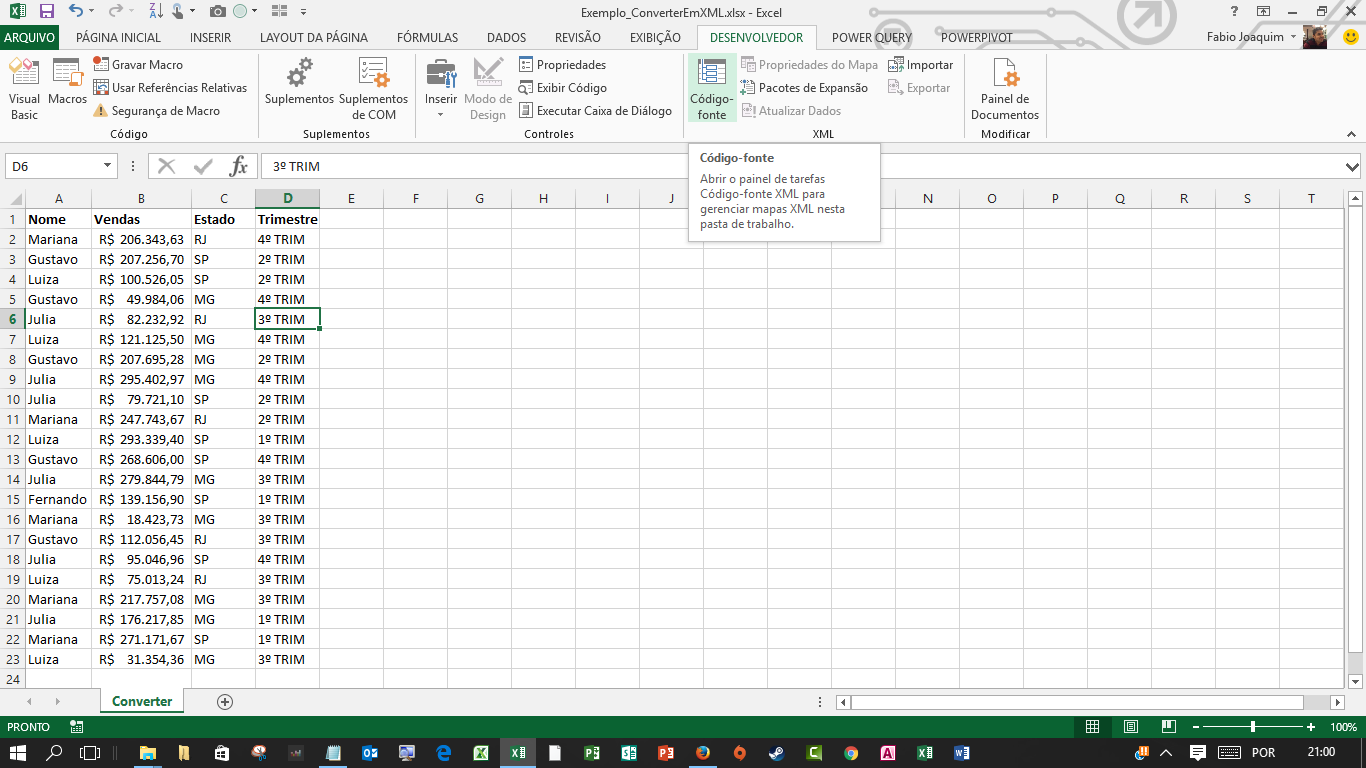
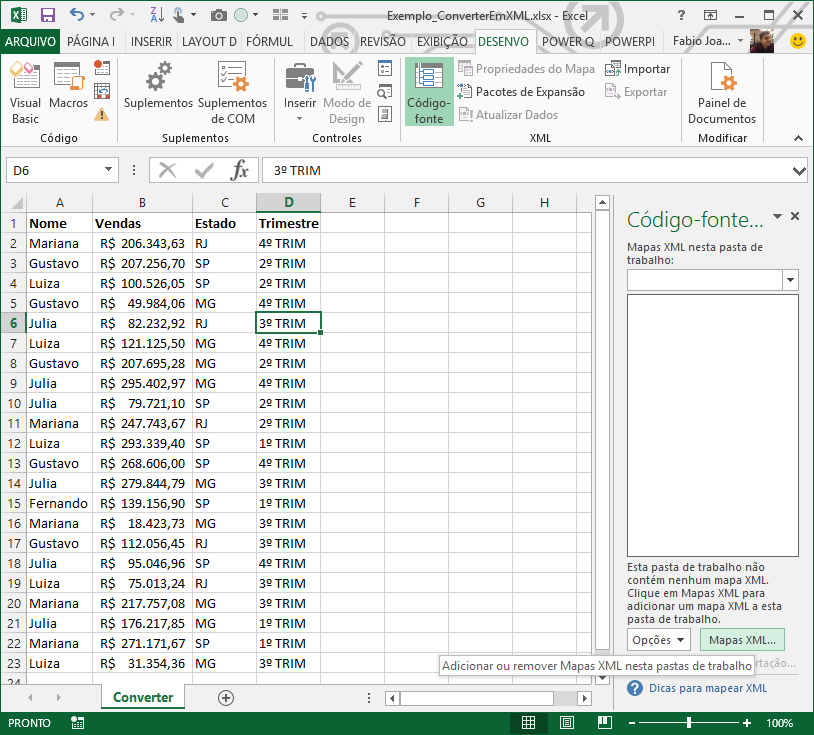
A caixa de diálogo Mapas XML aparece.
6. Clique em Adicionar …
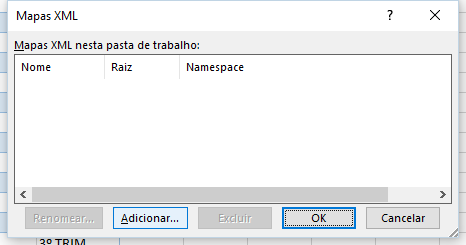
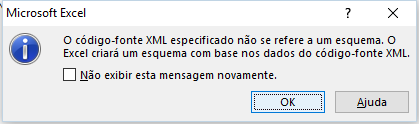
8. Agora basta arrastar (mapa) os 4 elementos da árvore para a planilha (linha 1).
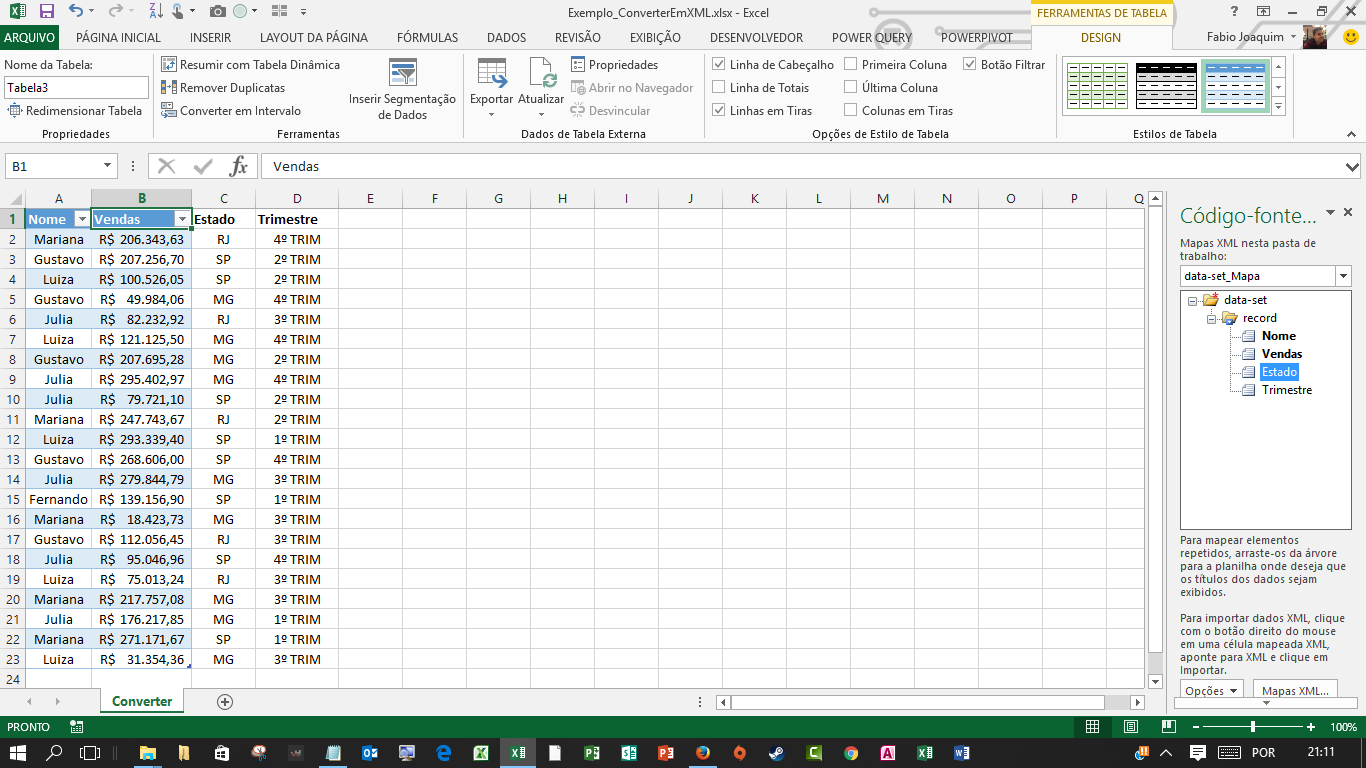
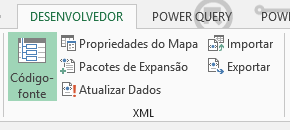
10. Salve o arquivo com o nome desejado e pressione Enter.
Resultado:
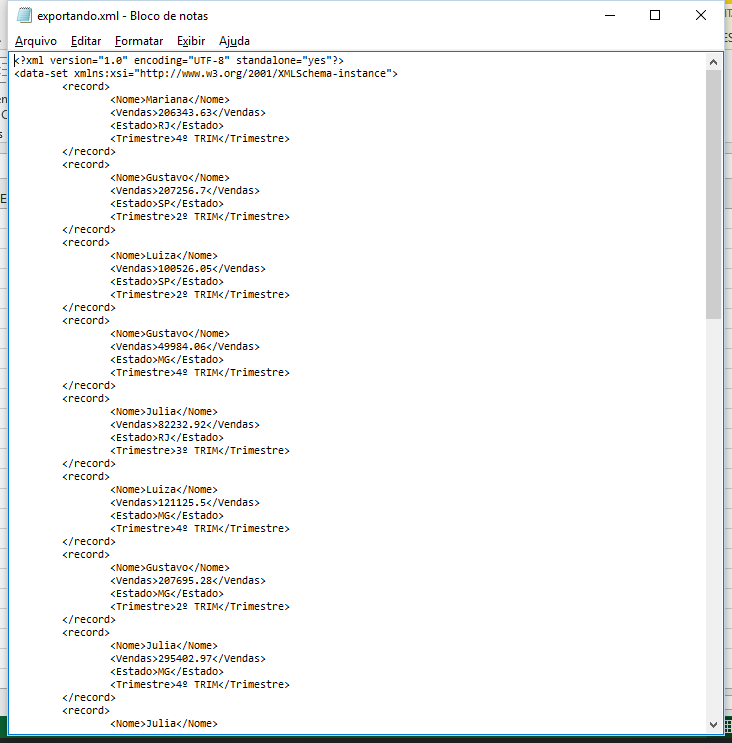
Isso economiza um monte de tempo!
Nota: para importar um arquivo XML, abrir um arquivo em branco, ir na guia Desenvolvedor, clicar em Importar, e selecione o arquivo XML.
Android Aplicativo Aplicativos Apple Atalhos Avançado Bateria Brasil Básico Celular Computador Copa do Mundo Dicas Download Excel Facebook Formatação Funções Gmail Google Gráficos Intermediário Internet IOS iPhone Marco Civil Microsoft Outlook Power BI PowerPoint Redes Sociais Segredos Segurança Senhas Smartphone Smartphones Tecnologia Treinamentos Corporativos Twitter Uber Vídeo Aula Vírus WhatsApp Windows Word
Desenvolvido por  Danxia Publicidade.
Danxia Publicidade.